- Windows Phone 10-г Сонголтоор дамжуулан үйлдвэрийн тохиргоонд шилжүүл
- Төхөөрөмж өлгөөтэй байгаа үед тохиргоог хэрхэн дахин хийх вэ
- Windows утасны тохиргоог дахин тохируулахын тулд надад нууц үг хэрэгтэй байна уу?
- Microsoft Lumia 640 анхны байдалд нь оруулж байна
Дахин тохируулах цонхны тохиргоо Мобайл 10 олон шалтгааны улмаас шаардагдаж магадгүй юм. Жишээлбэл, төхөөрөмж удаан ажиллаж, удааширч, коммандуудад хариу өгөхгүй, эсвэл зарим ойлгомжгүй програм суулгасан, зар сурталчилгаа харуулсан гэх мэт. Ерөнхийдөө, хэрэв таны ухаалаг гар утсанд ямар нэгэн алдаа гарсан бол энэ нь үйлдвэрийн тохиргоонд буцаж ороход тусална.
Үнэндээ энэ процедурын хувьд төвөгтэй, аймшигтай зүйл байхгүй. Хэрэв та хадгалахыг хүссэн зүйлээ нөөцөлж авбал бүх тохиргоо, програмууд, харилцагчид, мессежүүд үлдэх болно.
Энд бид үйлдвэрийн тохиргоог дахин тохируулах хэд хэдэн аргыг авч үзэх болно, гэхдээ эхлээд хийх болно нөөцлөх (нөөцлөлт). Хэрэв танд хадгалах зүйл байхгүй бол та энэ процедурыг алгасаж болно.
- Юуны өмнө "Сонголтууд", дараа нь "Шинэчлэлт ба аюулгүй байдал", дараа нь "Нөөцлөх үйлчилгээ" хэсэгт очно уу.
2. Одоо та "Бусад сонголтууд" руу очих хэрэгтэй
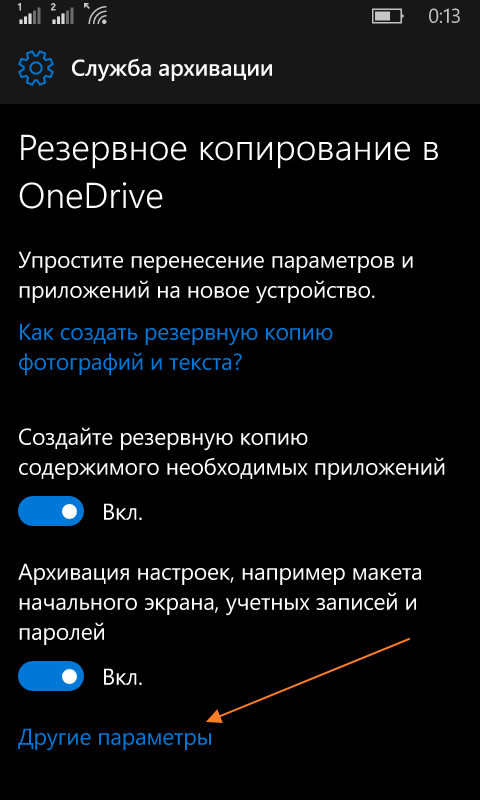
3. "Мэдээллийг одоо архивлах" гэсэн зүйлийг сонгоно уу. Доороос та ямар програмын өгөгдлийг хадгалах, нөөцлөх хуваарийг сонгох боломжтой.
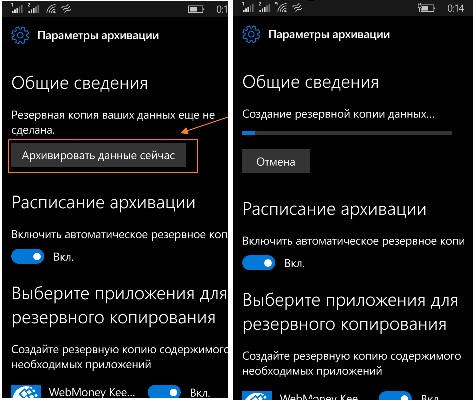
Энэ үе шатанд нөөцлөлтийн мэдээллийг бөглөв. Тохиргоог шууд тохируулахын тулд үргэлжлүүлнэ үү.
Windows Phone 10-г Сонголтоор дамжуулан үйлдвэрийн тохиргоонд шилжүүл
Үйл ажиллагаа нь төвөгтэй биш, гурван үе шаттайгаар хийгддэг. Эхлээд "Сонголтууд", дараа нь "Систем" - "Системийн тухай" хэсэгт очоод "Тохиргоог дахин тохируулах" дээр дарна уу.
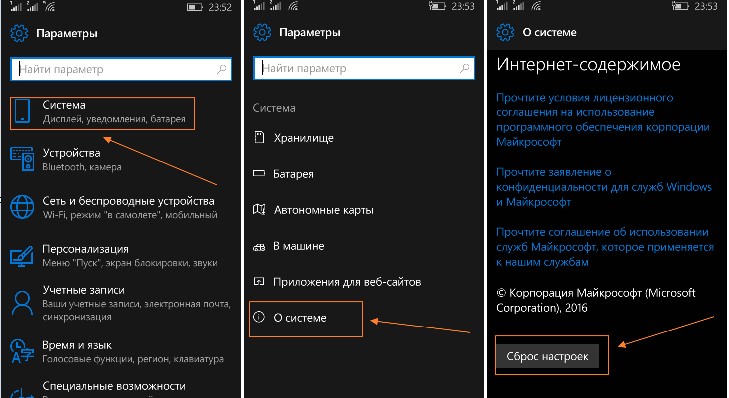
Тиймээс Windows 10 Mobile-ийн үйлдвэрийн тохиргоо сэргээгдэх бөгөөд таны өмнө цэвэр систем гарч ирнэ.
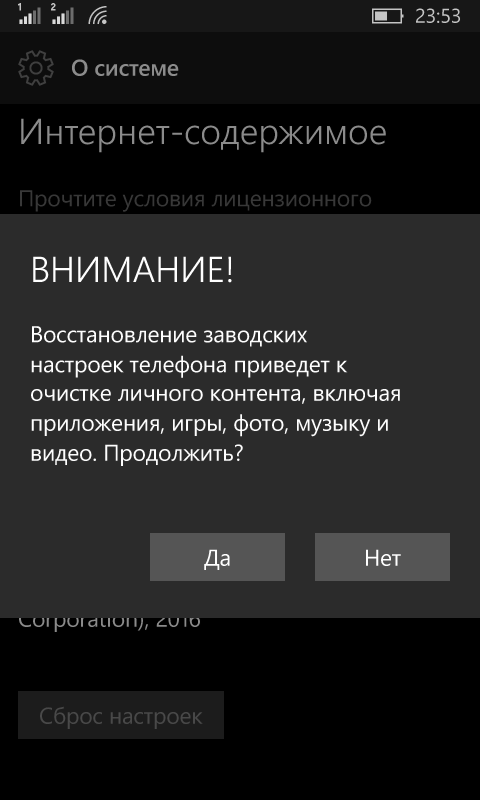
Төхөөрөмж өлгөөтэй байгаа үед тохиргоог хэрхэн дахин хийх вэ
Гэхдээ ухаалаг гар утас, жишээлбэл, Лумиа бүрэн хөлдсөн, тушаалуудад хариу өгөхгүй бол тохиргоог хэрхэн яаж тохируулах вэ? Функцийн түлхүүрүүд аврах ажилд ирдэг. Дууг ихэсгэх товчлуур ба асаах товчлуурыг дараад 10-15 минут дарна уу. Үүний дараа төхөөрөмж чичирч, дэлгэцэн дээр гарч ирэх ёстой. анхаарлын тэмдэг Байна. Тэмдэглэгээ гарч ирмэгц та дарааллаар нь товчлууруудыг ээлжлэн гүйцэтгэх хэрэгтэй.
- Эзлэхүүн нэмэх;
- Эзлэхүүнийг доош нь эргүүлэх;
- Цахилгаан товч
- Дууг дахин доошлуул.
Үүний дараа Windows 10 Mobile тохиргоог дахин хийх болно.
Төхөөрөмжийнхөө үйлдвэрийн тохиргоонд буцаж орох нь олон тохиолдолд танд тусална. Дээр дурдсан бүхэн Lumia 430, 435, 532, 535, 540, 635, 636, 638, 640 (XL), 730, 735, 920, 925, 930, 1520, lima Icon, Alcatel, BLU гэх мэт Windows 10 ухаалаг гар утасны хувьд хамааралтай юм. , HTC One (M8), LG Lancet, HP Elite x3 / Манай заавар танд тусалсан гэж найдаж байна.
Олон хүмүүс энэ ажиллагааг зөвхөн утасны тохиргоонд өөрчлөгдсөн параметрүүдийг сэргээх арга гэж үздэг. Үнэхээр тэгж бодож байгаа хүмүүсийн хувьд нийтлэлийг эцэс хүртэл уншина уу.
АНХААРУУЛГА !!! Утасны тохиргоог дахин тохируулах нь хүргэдэг бүрэн арилгах үүнд хөгжим, зураг, хувийн мэдээлэл болон харилцагчид орно. Бүх сайтын зар нь SIM картыг төхөөрөмжөөс салгахыг зөвлөж байна, мөн санах ойн картыг дарж бичихээс зайлсхийх хэрэгтэй шаардлагатай файлууд Байна. Мөн програмын явц, бусад шаардлагатай мэдээллийг хадгалахын тулд нөөцөлж болно. Гэсэн хэдий ч энэ журам нь шалтгаангүй биш юм. Эхлэх үед утас эсвэл програмын үйл ажиллагаанд алдаа гарав. Хэрэв windows phone 8-ийг дахин тохируулах тохиргоо үнэхээр хэрэгтэй байсан бол дараах байдлаар гүйцэтгэнэ.
- тохиргоо;
- төхөөрөмжийн талаархи мэдээллийг сонгох ба "Тохиргоог дахин тохируулах" хэсгийг сонгоно уу;
- Бид "Тийм" -ийг хоёр удаа дарснаар анхааруулгыг зөвшөөрч байна;
- утсыг дахин асаахыг хүлээх л үлдэнэ.
Дүүжлэх нь цэснээс дахин тохируулах үйлдлийг хийх боломжийг олгодоггүй тохиолдол байдаг. Энэ тохиолдолд та халуун товчлуур ашиглахыг зөвшөөрдөг тоног төхөөрөмжийн аргыг ашиглаж болно шаардлагатай журам Байна. Nokia Lumia болон бусад хэдэн загварын хувьд дараахь зүйлийг хий.
- Дууг бууруулах товчлуур + хүчийг 10-15 секунд дарна уу. Гэрлийн чичиргээ гарч ирэхээс өмнө;
- ийм зүйл тохиолдвол их хэмжээний анхаарлын тэмдэг гарч иртэл дууны хэмжээг даруй дарах;
- Үүний дараа эцсийн шат - дараалан дараарай: хэмжээ нэмэгдэх + эзлэхүүний бууралт + цахилгаан + эзлэхүүний бууралт.
Воила, одоо та мэднэ хурдан арга windows phone lumiya дээр тохиргоог дахин тохируулна уу .
Зарим төхөөрөмжүүд процедурын дарааллаар бага зэрэг ялгаатай байдаг. Түлхүүр хослолууд, тэдгээрийн дарааллын дараалал болон бусад үзүүлэлтүүд өөрчлөгдөж болно. Таны худалдаж авсан утасны зааврыг холбоо барих нь зүйтэй болов уу. Хэрэв орос хувилбар байвал асуудал гарахгүй. Зөвхөн англи хувилбар байгаа тохиолдолд та ийм ажиллагааны дүрмийг гадаад эх үүсвэр эсвэл Microsoft-ийн албан ёсны вэбсайт дээрээс олж авах нь гарцаагүй.
Одоо та htc windows утсыг үйлдвэрийн тохиргоо руу хэрхэн буцаахаа олж мэдэхийг урьж байна, энэ үйлдлийг гүйцэтгэж байхдаа сандрах хэрэггүй. Тэгэхээр эхэлье.
- Утсаа унтраа.
- дэлгэц унтарсан үед нэгэн зэрэг дарж, барина уу: цахилгаан товч + дуу багасгах + камерын товчлуур. Бага зэрэг чичиргээ гарч ирэх ёстой;
- Ийм зүйл тохиолдсоны дараа цахилгаан товчийг суллаад бусад хоёрыг 5-7 секундын турш үргэлжлүүлэн барина уу.
- Энэ хугацааны дараа товчлууруудыг суллавал утас ачаалагдаж эхэлнэ, HTC лого гарч ирнэ, дараа нь ээрэх хоёр араа гарч ирнэ.
АНХААРУУЛГА !!! Процесс үргэлжлэх хугацаанаас бүү ай. Энэ нь хоёр цаг орчим үргэлжилж болох тул залруулга хийхээс өмнө утсыг бүрэн цэнэглэж, ажиллуулах явцад ямар ч товчлуур дээр хүрч болохгүй.
Windows утасны тохиргоог дахин тохируулахын тулд надад нууц үг хэрэгтэй байна уу?
Төхөөрөмжийг гараас худалдаж авсан тохиолдолд өмнөх эзэмшигч нь дахин нууц үг суулгасан байх боломжтой. Энэ тохиолдолд ажиллаж байгаа төхөөрөмжтэй холбоотой журам ажиллахгүй. Энэ нь техник хангамжийн тохиргоонд шилжих шаардлагатай болно. Дараа нь нууц үг оруулах шаардлагагүй.
Баримт нь та аль хэдийн ойлгосноор шатаах товчлуурын тусламжтайгаар дахин тохируулах процедурыг хэрэгжүүлэхэд тийм ч хялбар биш тул хязгаарлалтыг хасч байгаа боловч хүүхэд бүр үүнийг системээс хийх боломжтой тул нууц үг суулгасан болно.
Хамгийн ойрхон үйлчилгээний төв рүү гүйх гэж яарах хэрэггүй, учир нь windows phone 8 1 тохиргоог анхны байдалд нь оруулах нь маш энгийн юм өмнөх хувилбарууд Байна. Хяналтын түлхүүр өөрчлөгдөөгүй тул, хэрэв та өөр шинэ OS-ийг сольсон бол санаа зовох хэрэггүй тул үргэлж эхнээс нь эргэж, "цэвэр" ухаалаг гар утасны ашиглалтыг дахин сэргээж болно. Програм хангамжийн хувилбаруудын хоорондох ийм хэлбэрийн ажиллагааны үе шатууд өөрчлөгддөггүй. Энэ нь нэг утсанд зориулсан хослолыг санаж, зүгээр л өөр сонголт байхгүй тохиолдолд ашиглахад хангалттай юм.
Өөрчлөх боломжтой цорын ганц зүйл бол утасны үеийг өөрчлөх үед хослол юм. Асаалттай байна хамгийн сүүлийн хувилбар , 2016 оны эхээр ойртох бөгөөд windows phone 10 тохиргоог анхны байдалд нь оруулах нь арай өөр байж магадгүй юм. Гэсэн хэдий ч энэ нь баримт биш юм. Магадгүй футболкууд өөрсдөдөө хэрэгтэй сургамж авч, энэ үйл явцын универсал байдлыг одоо байгаа түвшинд үлдээх боломжтой болж магадгүй юм. Жирийн хэрэглэгчдийн хувьд энэ нь ямар ч үед онцгой байдлын үед туслах маш сайн боломж байх болно.
Microsoft-аас үйлдлийн систем дээрх ухаалаг гар утаснууд, бусад төхөөрөмжүүдийн нэгэн адил, тэдний ажилд алдаа, дутагдалтай байж болно. Тэднийг шинэчлэхийн тулд зөв ажил дахин ачаалах шаардлагатай байж болно.
Хүн бүр батарейгаа хэсэг хугацаанд салгаад утсаа дахин асаах замаар аргыг мэддэг. Энэ бол дахин ачаалах зөөлөн арга юм. Гэсэн хэдий ч, ийм дахин тохируулах Windows утас үүнээс бусад тохиолдолд боломжгүй байж болох юм үйлчилгээний төв зайнд нэвтрэх боломжгүй юм: энэ нь цул юм.
Ийм тохиолдолд ухаалаг гар утсан дээрх гарын товчлолыг ашиглан зөөлөн бөгөөд хатуу дахин тохируулгыг хийх аргууд байдаг.
Windows Phone дээр дахин тохируулахаасаа өмнө гар утасныхаа өгөгдлийг нөөцлөх хэрэгтэй гэдгийг санах нь зүйтэй. Энэ нь системийг дахин ачаалах үед тэдгээр нь алдагдаж магадгүй юм.
Үүнийг хийхийн тулд "Тохиргоо" цэсний хэсэгт очно уу. Эндээс "Шинэчлэлт ба Аюулгүй байдал" гэсэн зүйлийг сонгох хэрэгтэй бөгөөд үүний дотор "Нөөцлөх үйлчилгээ" гэсэн хэсгийг сонгох хэрэгтэй. нөөцлөлтүүд OneDrive дээр.
Энэ хэсэгт заагаагүй бусад мэдээллийг хадгалахын тулд та "Бусад Тохиргоо" товчийг дарах хэрэгтэй үүл хадгалах Та тоглоом, програмын хуулбар, үндсэн дэлгэцийн тохиргоо, дүрсний зургийг хадгалах боломжтой. Мөн OneDrive нь програмын өгөгдөл, SMS болон утасны дуудлагын түүх, гарын толь зэргийг хадгалдаг.
Төхөөрөмжийг интернет эсвэл Wi-Fi-ээр дамжуулан өгөгдлийн сүлжээнд холбогдсон эсэхийг баталгаажуулахын тулд шаардлагатай архивыг хадгалахад чухал ач холбогдолтой юм.
Windows Phone-г зөөлөн дахин тохируулаарай
Хялбар дахин ачаалах нь програмын бага зэргийн алдаануудад тусална. Энэ тохиолдолд Windows Phone-ийн тохиргоог дахин тохируулахын тулд дараахь үйлдлүүдийн хослол шаардагдана.
Хажуугийн самбар дээр унтрах, дууг багасгах товчлууруудыг нэгэн зэрэг барьж байх шаардлагатай.
Утас доргиж дуустал товчлуурууд нь дарагдсан байх.
Үүний дараа та товчлууруудыг суллаж, дахин асааж, утас асах хүртэл хүлээх хэрэгтэй.
Энэхүү гарын товчлол нь Microsoft үйлдлийн системийн бүх хувилбар дээр ажилладаг. Энэхүү алгоритм нь Windows Phone 10, 8.1, 8-ийг зөөлөн дахин суулгахад тусална.
Windows Phone-г дахин тохируулах
Хэрэв зөөлөн дахин тохируулах нь утсыг ажиллуулахад тус болоогүй бол та дахин дахин тохируулах шаардлагатай болно. Үүний хувьд хоёр байна боломжит арга замууд : төхөөрөмжийн цэсийг ашиглан эсвэл хажуугийн самбар дээрх товчлуурын товчлууруудаар дамжуулан.
Windows Phone-ийн хувьд эхний удаад "Төхөөрөмжийн мэдээлэл" тохиргооны хэсэгт харгалзах зүйлийг сонгох үед үйлдвэрийн тохиргоог дахин хийх боломжтой болно. Гэхдээ ухаалаг гар утас хурууны хөдөлгөөнийг үл харгалзан энэхүү аргыг ашиглах боломжгүй байж магадгүй юм.
Энэ тохиолдолд та тусгай товчлолыг ашиглах хэрэгтэй болно. Бүрэн тохируулсан байна Windows Phone нь тэжээлийн товчлуурыг хамт чангалах товчлуурыг дараад чичиргээ гарах хүртэл барина гэж шаарддаг.
Төхөөрөмж зөөлөн дахин ачааллаж эхэлснээс хойш та дууны хэмжээг багасгах үүрэгтэй самбарын хажуугийн түлхүүр дээр дахин хавчаарлах хэрэгтэй. Энэ нь хатуу дахин эхлүүлэх болно. Хэрэв таны үйлдэл зөв байсан бол төхөөрөмжийн дэлгэцэн дээр хар дэвсгэр дээр цагаан анхаарлын тэмдэг гарч ирнэ. Энэ нь B үйлдвэрийн тохиргоо руу буцаж очих боломжтой системийн цэс дээр гарч ирсэн гэсэн үг юм.
- дууны хэмжээг нэмэгдүүлэх;
- дууны хэмжээг багасгах;
- цахилгаан товч;
- дууны хэмжээг дахин бууруулж байна.
Зөв хослуулан хэрэглэвэл төхөөрөмжийн дэлгэцэн дээр анхаарлын тэмдгийг ээрэх араагаар солих хэрэгтэй. Явцыг харуулсан заалт шугам тэдний доор гарч ирнэ.

Windows Phone дээрх тохиргоог хатуу аргаар тохируулахаасаа өмнө бүх өгөгдлийг нөөцлөлтийн санд хадгалсан эсэхийг шалгах хэрэгтэй. Дахин ачаалахаас өмнө та нөөцлөлтийн процедурыг урьдчилан хийж болно. Шаардлагатай мэдээллийг арын хэсэгт автоматаар хуулах тохиргоог хийх боломжтой.
Гүнзгий дахин ачаалах үйл явц 20 минут хүртэл үргэлжилж болно. Энэ үед утсыг ашиглах боломжгүй бөгөөд ямар ч товчлуур дарах ёсгүй. Үгүй бол алдаа гардаг бөгөөд үүнийг зөвхөн үйлчилгээний төвд арилгаж болно.
Энэ нийтлэлд бид Microsoft Lumia 640 дахин тохируулах тохиргоог хэрхэн хийх талаар үзэх болно.
Гар утасны зах зээлийн гол хувийг эзэлж байгаа хэдий ч Андройд төхөөрөмж олон хэрэглэгчид илүүд үздэг үйлдлийн систем Цонх Энэхүү платформын гол төлөөлөгчдийн нэг бол Microsoft Lumia 640 юм.
Яг л ямар ч андроид ухаалаг гар утас эсвэл iPhone, Windows Phone дээрх гар утаснууд ажиллахгүй байж болно. Энэ нь бага зэрэг шилжих эсвэл бүрэн өлгөгдсөн дэлгэц байж болно. Мөн ухаалаг гар утасны нууц үгийг мартаж болно. Эдгээр болон бусад олон асуудлуудын шийдэл бол Microsoft Lumia 640 анхны тохиргооны тохиргоо юм.
Microsoft Lumia төхөөрөмжүүдийн үйлдвэрийн тохиргоог анхны байдалд нь оруулж, тухайн тохиолдлын физик товчлууруудыг ашиглан хийж болно. Танд нэмэлт компьютер хэрэггүй програм хангамж , Lumia 640-ийг дахин тохируулах тохиргоог хийхийн тулд програмууд болон бусад зүйлсийг ашиглах боломжтой болно.
Гэсэн хэдий ч та дахин тохируулах гэж юу болохыг мэдэж байх ёстой бүрэн цэвэрлэгээ дотоод санах ой төхөөрөмжүүдийг. Microsoft Lumia 640-ийг дахин эхлүүлэхийн өмнө та чухал файлууд, харилцагчид, зурагнууд, бичиг баримтуудыг компьютер гэх мэт аюулгүй газар хадгалах хэрэгтэй.
Тиймээс тохиргоог хэрхэн тохируулах талаар авч үзье Lumia ухаалаг гар утас 640.
Microsoft Lumia 640 анхны байдалд нь оруулж байна

Хүн бүр Та дахин эхлүүлэх үйл явцыг дуустал хүлээх хэрэгтэй. Энэ процесс нь ухаалаг гар утасны файлуудын тооноос хамааран маш их цаг хугацаа, 15 минут эсвэл түүнээс дээш хугацаа шаардагдана. Microsoft Lumia 640-ийг дахин тохируулсны дараа та төхөөрөмжийг дахин тохируулах боломжтой, жишээлбэл, хэл сонгох, Wi-Fi руу холбогдох гэх мэт.
Windows утасны тохиргоог дахин тохируулахын тулд надад нууц үг хэрэгтэй байна уу?


